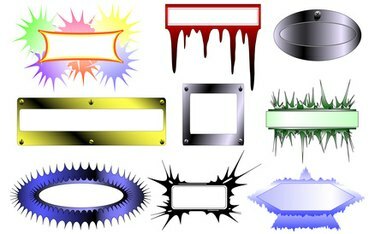
Brevfletning kan hjælpe dig med at lave navneskilte.
Microsoft Excel er regnearkssoftware, som du kan bruge til at holde styr på folk, der deltager i et møde eller et stævne og skal bruge et navneskilt. Du skal dog bruge Microsoft Words brevfletning for at udskrive disse etiketter. Brevfletningsrutinen henter oplysninger fra Excel og formaterer dine etiketter for dig. Alt du skal gøre er at købe etiketterne, sætte et par vigtige oplysninger i og udskrive dine etiketter.
Excel 2003
Trin 1
Åbn Microsoft Word.
Dagens video
Trin 2
Klik på "Breve og forsendelser" i menuen Værktøjer, og klik derefter på "Guiden Brevfletning".
Trin 3
Klik på "Etiketter" i trin 1 i Brevfletningsguiden, og klik derefter på "Etiketindstillinger" i Trin 2 i Brevfletningsguiden. Vælg størrelsen på dine navneskilte fra listen.
Trin 4
Klik på "næste", klik derefter på "Brug en eksisterende liste", og klik på knappen "Gennemse".
Trin 5
Find din Excel-fil, og klik derefter på "Åbn".
Trin 6
Find din liste i boksen Vælg tabel, og klik på den. Marker afkrydsningsfeltet "Første række af data indeholder kolonneoverskrifter", og klik derefter på "OK".
Trin 7
Se på ordetiketterne til venstre (i dialogboksen Brevfletningsmodtagere), og klik derefter på en kolonneetiketter, der matcher. For eksempel kan du se et match for "navn", så klik på det. Dine grundlæggende etiketter er blevet oprettet.
Excel 2007
Trin 1
Åbn Microsoft Word. Et tomt dokument åbnes automatisk.
Trin 2
Klik på fanen "Forsendelser", og klik derefter på knappen "Start brevfletning".
Trin 3
Klik på "Trin for trin Mail Merge Wizard."
Trin 4
Klik på radioknappen "Etiketter", og tryk derefter på "Næste: Startdokument."
Trin 5
Klik på alternativknappen "Start fra eksisterende dokument", find dit Excel-dokument, og tryk derefter på "Næste". Følg instruktionerne for at vælge etiketstørrelse og printer, tryk på "Næste" hver gang for at fuldføre behandle.
Tip
Excel-data skal være på en liste med kolonneetiketter, der identificerer, hvad der er i kolonnen (f.eks. navne). Dette hjælper dig med nemt at opsætte brevfletningen.



